Kaip pamiršti (ištrinti) „Wi-Fi“ tinklą „Mac OS“?

- 4312
- 400
- Cecil Kreiger
Kaip pamiršti (ištrinti) „Wi-Fi“ tinklą „Mac OS“?
Šiame straipsnyje noriu parodyti, kaip pamiršti „Wi-Fi“ tinklą kompiuteriuose ir nešiojamuosiuose kompiuteriuose, kurie veikia „Mac OS“. Naudodamiesi šia instrukcija, galite visiškai ištrinti informaciją apie „Wi-Fi“ tinklą, prie kurio buvo prijungta jūsų „MacBook“, „iMac“ ar „Mac Mini“. Po to kompiuteris automatiškai neprisijungs prie šio belaidžio tinklo. Ir kai bandysite pakart.
Dažniausiai reikia pamiršti „Wi-Fi“ tinklą, kad būtų keletas problemų, susijusių su prisijungimu prie šio tinklo, arba taip, kad kompiuteris automatiškai neprisijungtų prie tam tikro belaidžio tinklo. Tiesa, antrąją problemą galima išspręsti kitu metodu. Tiesiog išimkite „Auto Division“ čekį. Straipsnyje parodysiu, kaip tai padaryti.
Aš parodysiu „MacBook Air“, kuris veikia „Macos Mojave“, pavyzdyje. Naujausias (straipsnio rašymo metu) „Apple“ operacinė sistema. Visa tai padaryta labai paprastai, tačiau tai nėra keista, pamiršti „Winds-Fi“ tinklą „Windows 10“ yra lengviau nei „Mac OS 🙂“
Atidarykite „Sistemos nustatymus“.
Eikite į skyrių „Tinklas“.
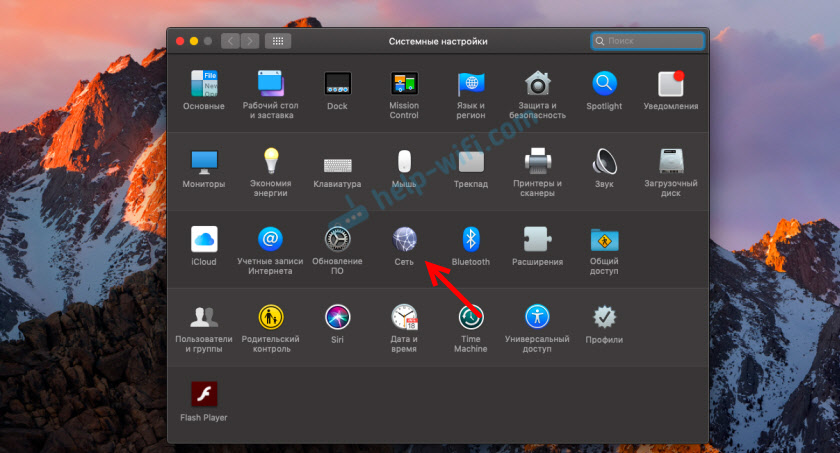
Toliau kairėje pasirinkite elementą „Wi-Fi“ ir spustelėkite mygtuką „Papildomai“.
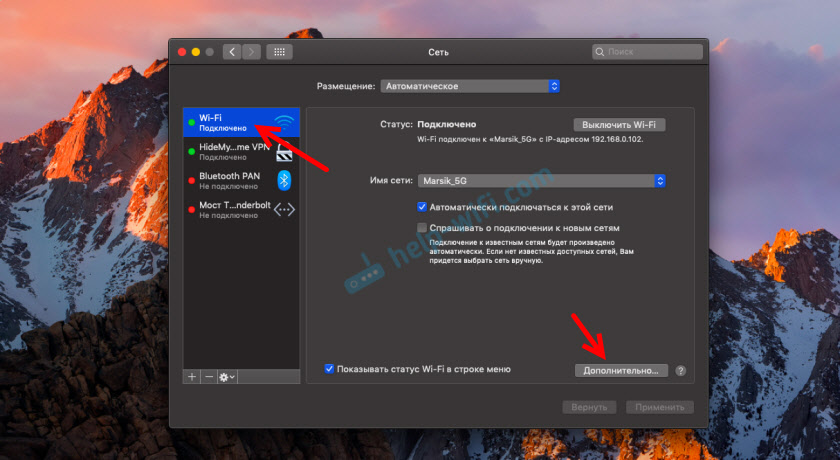
Pasirodys langas su „Wi-Fi“ tinklų sąrašu, prie kurio buvo prijungtas jūsų „Mac“. Jei norite tik uždrausti automatinį ryšį su kažkokiu „Wi-Fi“ tinklu, tada užtenka pašalinti „Auto Shipping“ „CheckPlace“ priešais jį. Pats tinklas negali būti „pamirštas“, kad prireikus galėtumėte greitai prisijungti prie jo, neįvesdami slaptažodžio. Taip pat galite perkelti išsaugotus belaidžius tinklus ir išdėstyti juos pageidaujama tvarka. Taigi, pavyzdžiui, „MacBook“ pirmiausia bandė prisijungti prie tinklo, kuris yra pirmasis sąraše. Jei jo nėra, ryšys bus užmegztas antrajam tinklo sąraše ir kt. D.

Na, norėdami visiškai ištrinti informaciją apie „Wi-Fi“ tinklą, pamirškite, turite paryškinti reikiamą tinklą ir paspausti mygtuką "-" žemiau.
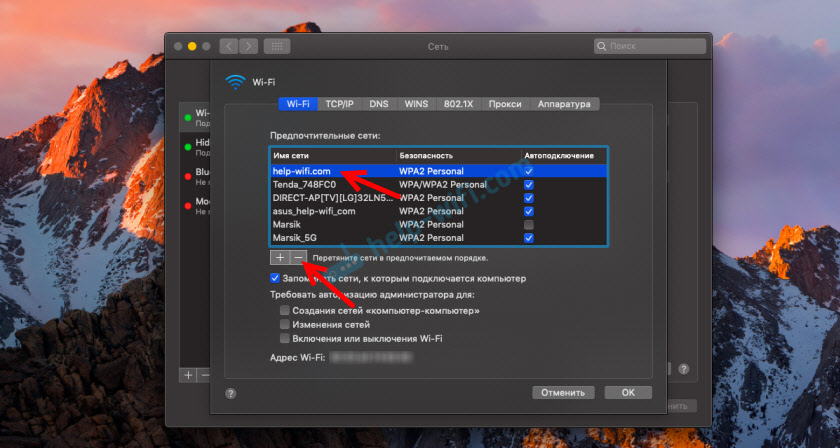
Patvirtiname informacijos apie belaidį tinklą pašalinimą iš kompiuterio „Mac OS“ ir kituose įrenginiuose, kuriuose naudojami „iCloud“ klavišai.
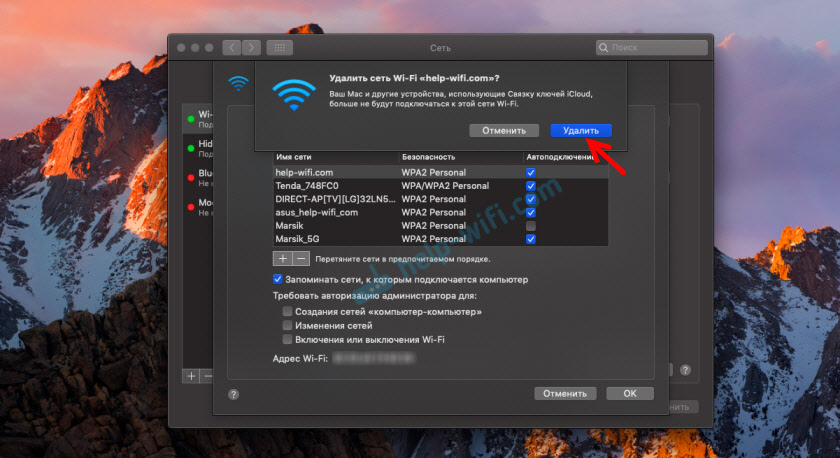 Tai viskas. Informacija apie belaidį pašalinimo iš sistemos sistemą. Kompiuteris automatiškai nevykdys ryšio su šiuo tinklu. Ir jei norite užmegzti rankiniu būdu, turėsite įvesti slaptažodį.
Tai viskas. Informacija apie belaidį pašalinimo iš sistemos sistemą. Kompiuteris automatiškai nevykdys ryšio su šiuo tinklu. Ir jei norite užmegzti rankiniu būdu, turėsite įvesti slaptažodį.
- « „Wi-Fi“ greičio kritimas per „TP-Link Archer C2“
- Kaip sukonfigūruoti „TP-Link Archer C6“ maršrutizatorių? »

